手把手教你部署Jenkins教程,小白也能学会(多图预警)!
你好,我是测试开发臻叔。
背景
公司的前端、后端构建及部署工作都是人工去做,随着业务扩大,项目迭代速度变快,人员增多,各种问题都暴露出来,将通过一个简单案例分享一下基于Jenkins的前后端自动化工作流搭建的过程,搭建完这套工作流,我们只需要在本地发起一个git提交,剩下的单打包构建,代码部署,邮件提醒等功能全部自动化完成,让持续集成、持续交付、持续部署变得简单易操作,真正解决人工构建部署的诸多问题。
Jenkins是什么?
Jenkins 是一款业界流行的开源持续集成工具,广泛用于项目开发,具有自动化构建、测试和部署等功能。
War包安装
- 官网下载Jenkins War包
- 命令启动,
java -jar jenkins.war --httpPort=8080
可以用-server -Xms1024m -Xmx2048m -XX:PermSize=256m -XX:MaxPermSize=512m限制Jenkins占用内存3. 浏览器打开http://127.0.0.1:8080/4. 找到初始化密码
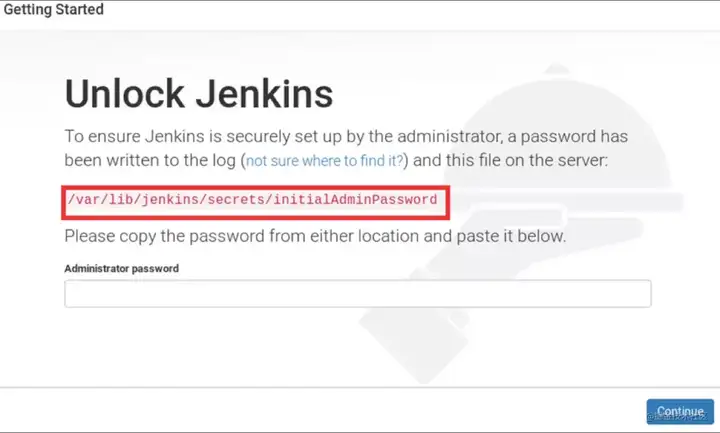
5. 选择默认插件
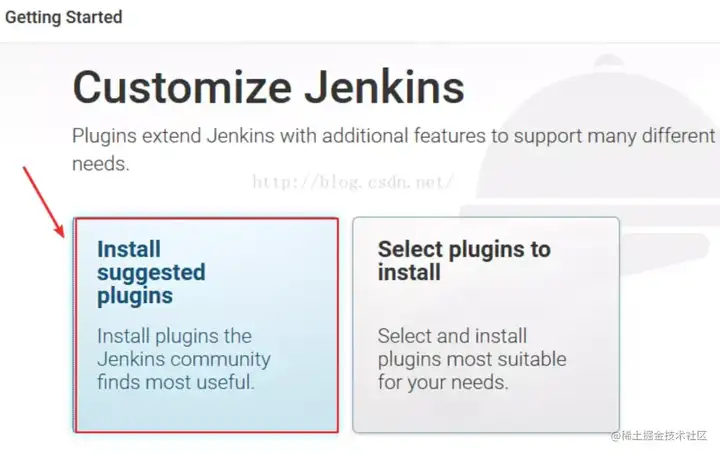
6. 等待下载完成后
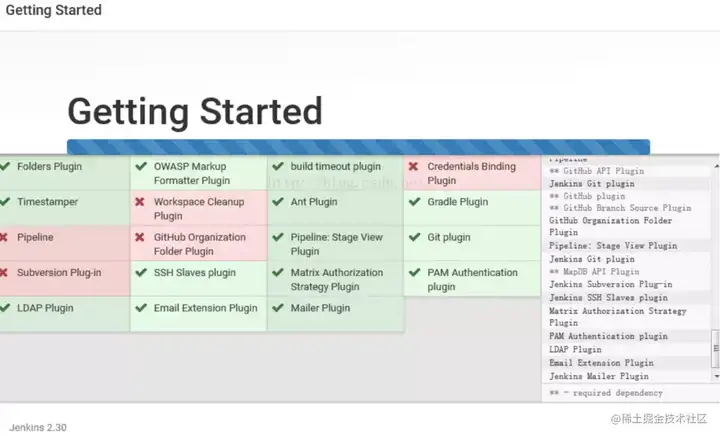
7. 设置登陆密码
下载插件
Manage Jenkins->Manage Plugins->高级(最下面)
增加 下载速度 替换默认Url
http://mirror.esuni.jp/jenkins/updates/update-center.json
Manage Jenkins->Manage Plugins->可选插件
安装以下插件
- Publish Over SSH 用于连接远程服务器
- Deploy to container 插件用于把打包的应用发布到远程服务器
- Maven Integration plugin
- Pipeline Maven Integration Plugin
- Gitlab Hook Plugin(git提交的时候自动编译)
- GitLab Plugin(git提交的时候自动编译)
- GitLab Authentication Plugin (git提交的时候自动编译)
- WebHook (git提交的时候自动编译)
- Locale 下载完成后去全局配置里面 Locale->设置zh-CN

- Dingding[钉钉] Plugin 钉钉Jenkins通知器
- Multiple SCMs(配置多个git)
- Git Parameter Plug-In (参数化配置)
全局配置
Manage Jenkins->Global Tool Configuration
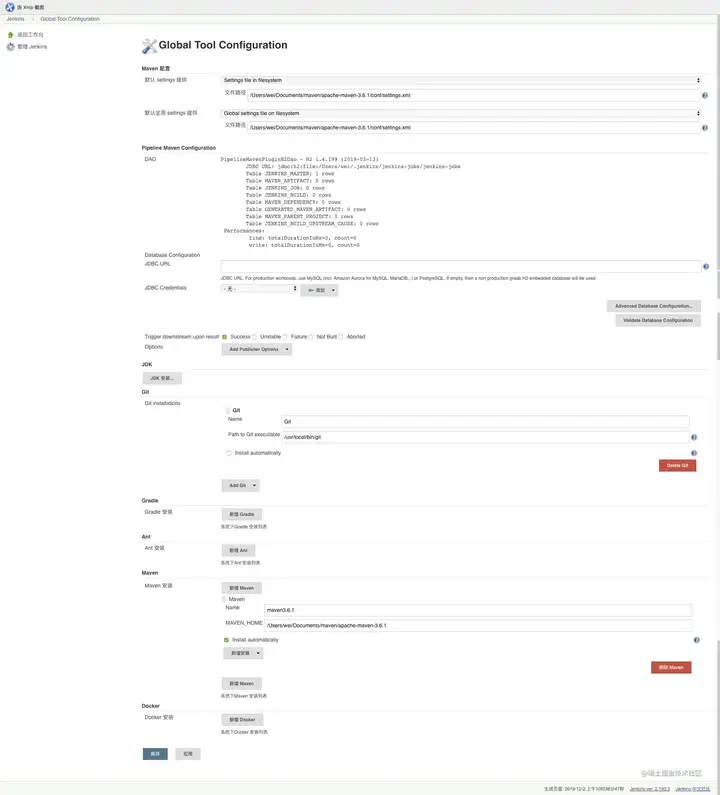
Publish over SSH (配置远程推送的服务器可以多个)
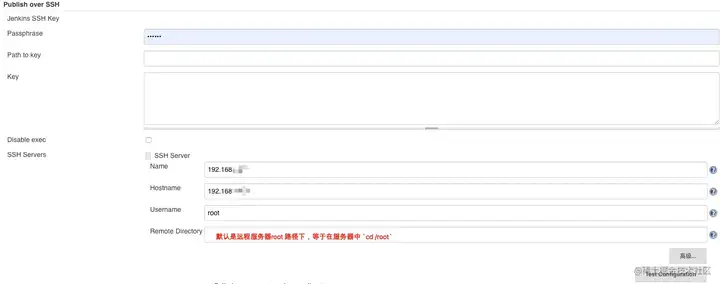
新建maven 项目
点击新建Item
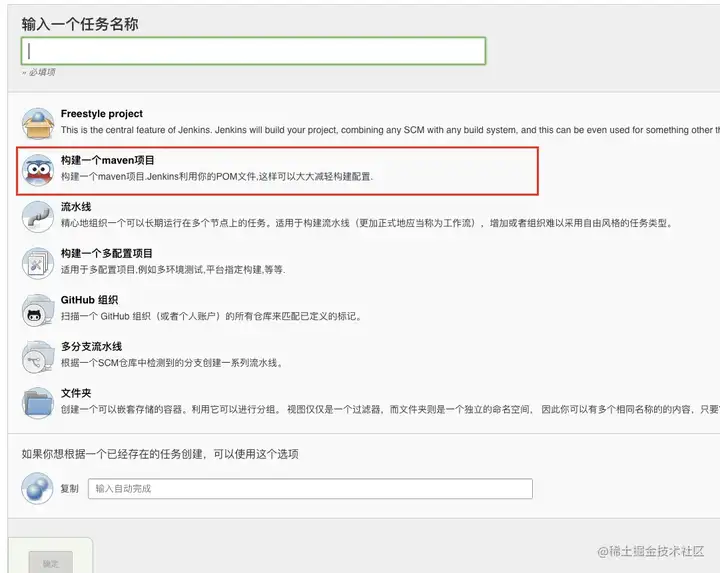
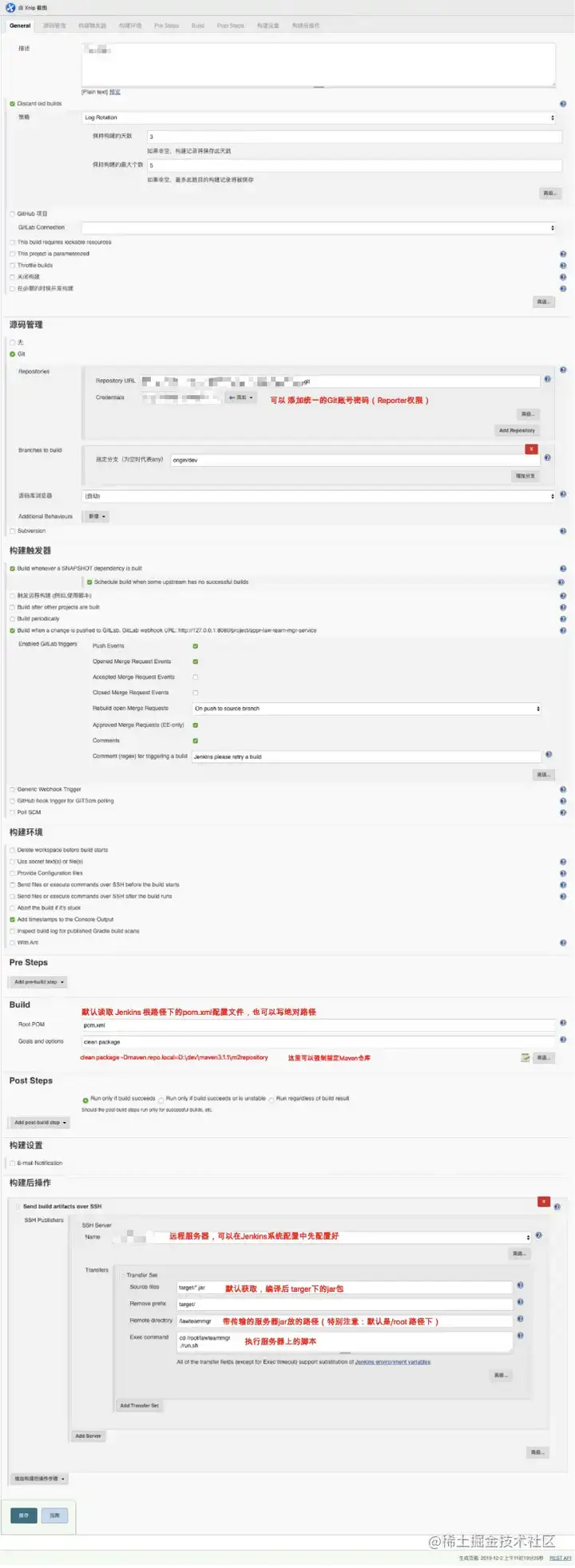
备注:如果有父子关系的程序,父工程先install到仓库里面。或者下载插件:Multiple SCMs(配置多个git)参考地址:Jenkins配置教程
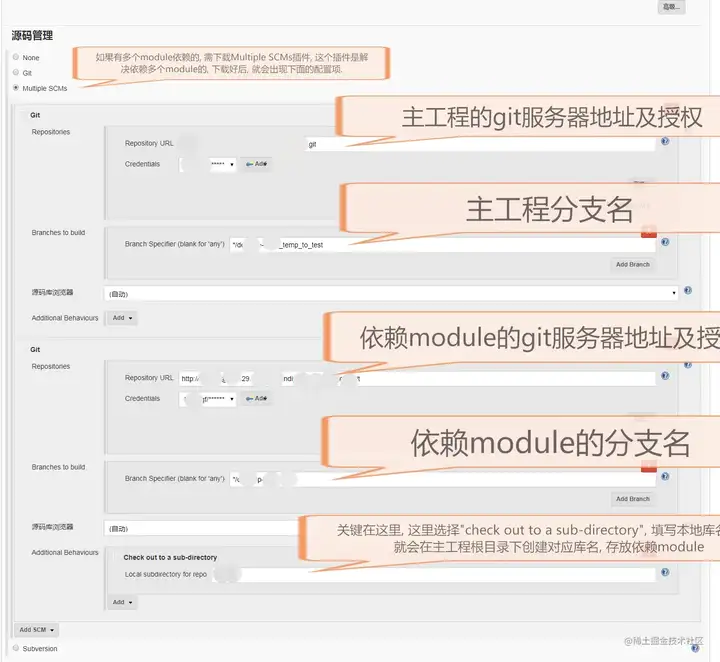
强制指定自定义maven 仓库job-->configure-->Build-->Goals and options:clean package -Dmaven.repo.local=D:\dev\maven3.1.1\m2repository
如果要提交代码后自动化构建需要配置:(需要权限)
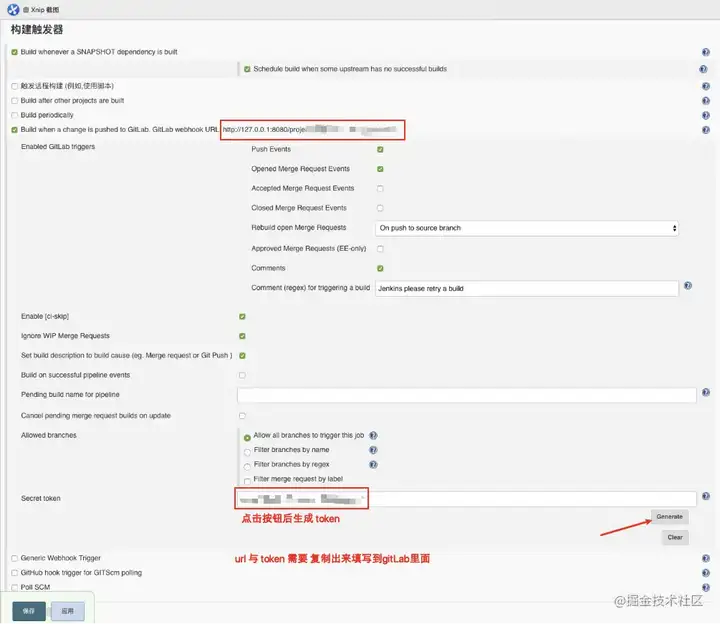

配置成功后
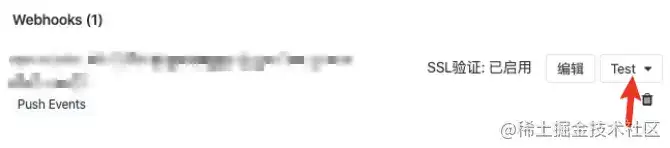
点击test可以测试自动部署
Jenkins参数化配置(选择分支部署)
1、下载插件Git Parameter
2、配置参数属性
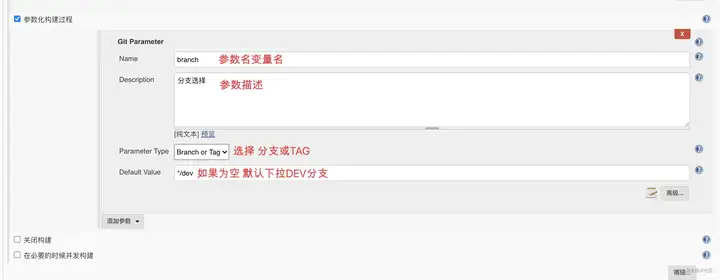
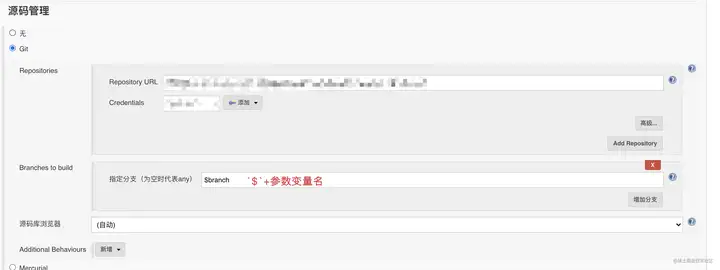
3、最终效果
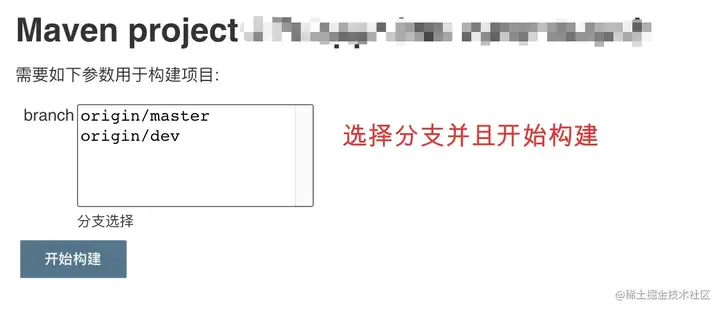
Jenkins配置钉钉通知
1、配置钉钉机器人
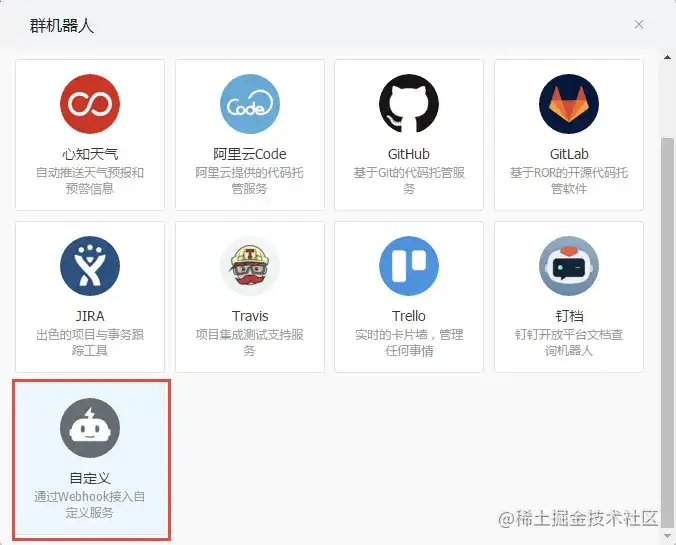
2、安装钉钉通知插件
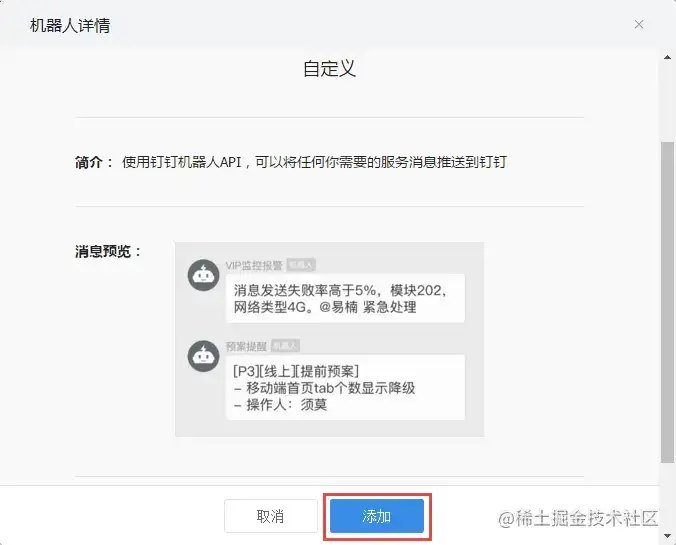
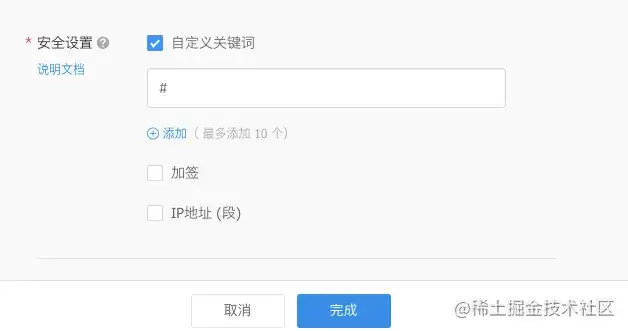
3、配置项目构建后通知
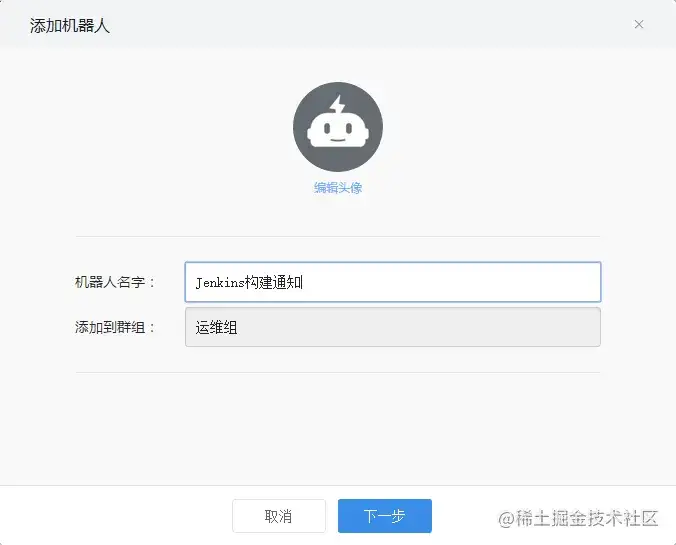
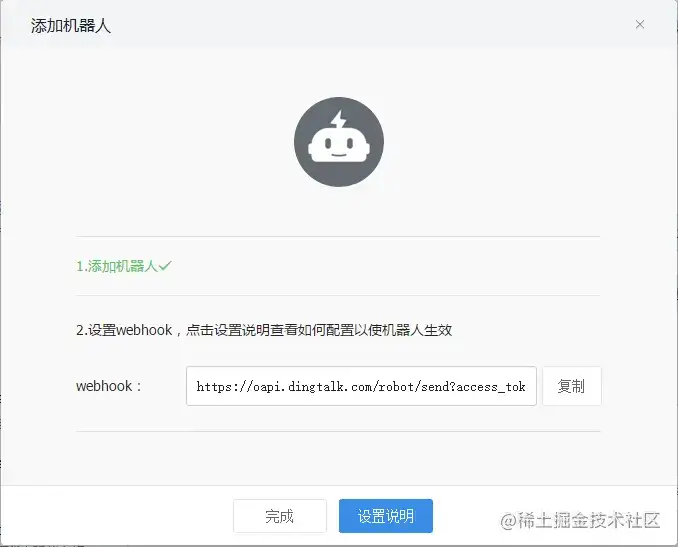
4、配置Jenkins发送消息给钉钉
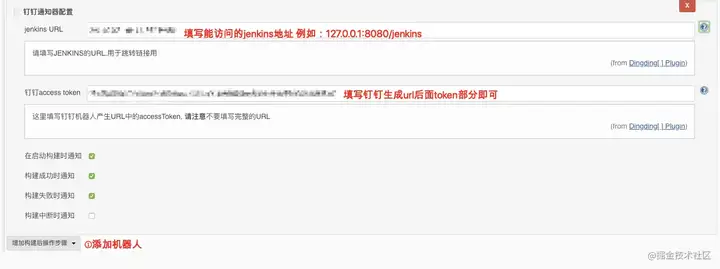
5、最终结果
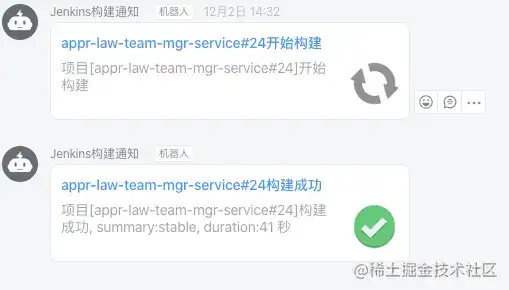
Jenkins权限管理
安装插件Role-based Authorization Strategy可以访问:Jenkins权限管理参考
Jenkins服务器跨服务免密执行shell脚本
场景:很多情况下Jenkins都是单独服务器部署,发送已经打包好的服务包给目标服务器启动。不可避免有在定制化操作:
例如:发送目标服务器前,先备份当前服务器运行的服务包,就需要定制化的shell脚本去执行这个操作。每次输入密码肯定是不靠谱的。
所以需要Jenkins服务器免密登陆到目标服务器的配置。
附录
docker部署不建议使用,推荐使用war启动Jenkins
下载镜像
docker pull jenkins/jenkins:lts
复制代码安装镜像
docker run --name jenkins --user=root -p 8080:8080 -p 50000:50000 -v /Users/wei/Documents/jenkins_home:/var/jenkins_home -d jenkins/jenkins:lts
复制代码卸载容器
docker rm -f $(docker ps -a | grep "jenkins" | awk {print $1})
复制代码参考
持续集成 之 Jenkins插件 Multijob plugin
————————————————
版权声明:本文为CSDN博主「北辰丶」的原创文章,遵循CC 4.0 BY-SA版权协议,转载请附上原文出处链接及本声明。
原文链接:实战笔记:Jenkins打造强大的前端自动化工作流_北辰丶的博客-CSDN博客
以上,希望能帮到你。
我是专注分享测试干货的臻叔,喜欢的可以关注哦~
其他精华文章——
臻叔自己转行到测试开发的经验总结(精华)
大厂测试经典面试题答案:
❤既然都看到这里啦,请你帮个忙:
1、点赞,让更多小伙伴看到;
2、关注我,持续更新测试干货。
最后,感谢您的阅读。
你的盛赞就是对创作者最大的支持!
Wget安装成功之后,再安装Jenkins源。
2.安装Jenkins
使用 yum install jenkins命令安装
后面可以加上版本号:yum install jenkins-2.176.2
3.启动Jenkins
启动Jenkins命令:sudo service jenkins start
如果启动失败,出现如下错误,说明环境没有安装java环境,需要使用如下命令安装java环境, sudo yum install java
4.访问Jenkins
jenkins安装成功之后默认端口号是8080,通过浏览器即可访问,初次访问看到如下界面
5.修改Jenkins配置文件
通过Jenkins配置文件可以修改Jenkins默认的配置,包括端口号,配置文件目录:
/usr/lib/jenkins/ jenkins安装目录,war包会放在这里
/etc/sysconfig/jenkins Jenkins配置文件
/var/lib/jenkins/ 默认的JENKINS_HOME
/var/log/jenkins/jenkins.log Jenkins日志文件
6.Jenkins初始化安装
(1)解锁你的Jenkins
(2)自定义Jenkins,安装插件
所有插件安装成功之后创建一个用户,如果有部分插件没有安装成功,可以点击重试,重新安装,多重试几次即可全部安装完成。
设置成功之后,点击开始使用Jenkins,开启您的Jenkins之旅
三、Jenkins配置
1.Jenkins用户权限
Jenkins登录之后,点击左侧的系统管理菜单,右侧下拉,找到Manage and Assign Roles连接,选择Assign Roles连接
添加用户点击add按钮,并给用户选择角色即可。
2.Jenkins基本信息配置
找到系统设置功能,点击进去
(1)Maven配置 需要安装Maven Repository插件
找到Maven项目配置项,设置Maven相关配置项
(2)配置SSH remote hosts 需要安装SSH插件
(3)配置Gitlab 前提需要安装gitlab插件
(4)配置SSH Servers(可配置多个)
3.Jenkins配置部署信息
点击新建,新建一个任务
填写任务的名字,选择构建一个Maven项目
配置Gitlab信息及jdk信息
配置项目在Gitlab地址
配置Post Steps,Exec command里配置Linux执行命令,启动项目
4.Jenkins部署启动项目
点击Jenkins首页,在构建任务列表里点击右侧的build按钮,实现一键重新构建部署启动项目
左侧的小太阳表示服务正常启动运行
四、Jenkins问题处理
1.首次访问一直出现如下界面
解决方法如下:
(1)在$JENKINS_HOME/hudson.model.UpdateCenter.xml文件中,默认内容如下
xml version=1.0 encoding=UTF-8?>
<sites>
自动化部署平台-Jenkins
头条创作挑战赛
Jenkins介绍
众所周知,Jenkins是一个开源软件项目,是基于[Java]开发的一种[持续集成]工具,用于监控持续重复的工作,旨在提供一个开放易用的软件平台,使软件项目可以进行持续集成
安装教程
针对Linux服务器上的资源服务器,常规的镜像会导致下载速度有些慢,所以需要针对服务器的镜像进行设定,通常情况我们会设定成阿里云的下载镜像,所以在此之前我们需要进行安装weget命令
wget-O/etc/yum.repos.d/jenkins.repohttps://pkg.jenkins.io/redhat/jenkins.repo




